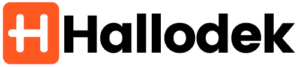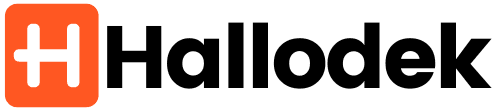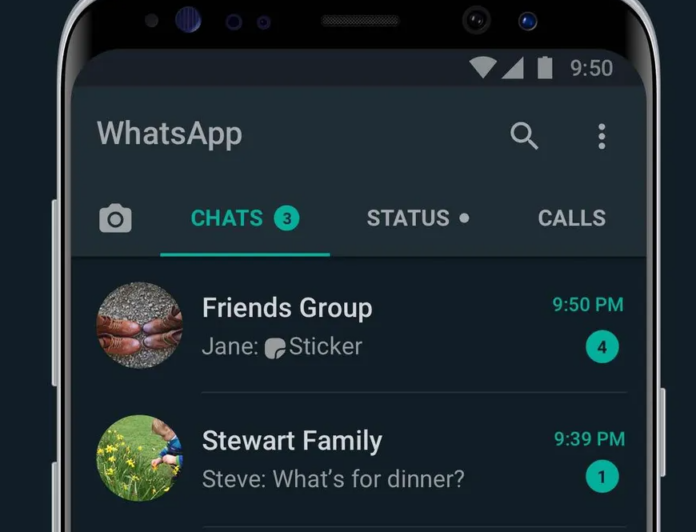Mau Screenshot Chat WhatsApp Panjang? Nih Triknya – Screenshot adalah cara paling simpel buat menyimpan percakapan penting di WhatsApp. Tapi, kalau chat-nya panjang, maka harus screenshot berkali-kali? Nggak perlu seribet itu!
Ada beberapa trik yang bisa kamu gunakan untuk mengambil screenshot panjang tanpa perlu menggabungkan gambar. Di artikel ini, kita bakal kupas tuntas caranya Screenshot Chat WhatsApp dengan bahasa yang santai dan juga mudah dipahami.
Gunakan Fitur Screenshot Panjang Bawaan
Beberapa HP Android keluaran terbaru sudah dibekali fitur screenshot panjang tanpa perlu aplikasi lain. Biasanya, fitur ini ada di merek Samsung, Xiaomi, Oppo, Vivo, dan Realme.
Langkah-langkahnya:
- Buka chat WhatsApp yang ingin kamu screenshot.
- Ambil screenshot seperti biasa (biasanya dengan kombinasi tombol Power + Volume Down).
- Jika ada opsi “Scroll Capture” atau “Screenshot Panjang”, klik tombol tersebut.
- Gulirkan layar ke bawah sampai semua pesan yang ingin diambil masuk dalam tangkapan layar.
- Klik Simpan, dan screenshot panjangmu sudah siap!
Fitur ini praktis banget, apalagi kalau HP-mu memang sudah mendukung.
Pakai Aplikasi Screenshot Panjang
Kalau HP-mu nggak punya fitur screenshot panjang bawaan, tenang aja! Ada solusi lain, yaitu menggunakan aplikasi yang bisa kamu unduh di Play Store atau App Store.
Rekomendasi Aplikasi Screenshot Panjang:
- LongShot – Mudah digunakan dan bisa menyambungkan screenshot otomatis.
- Stitch & Share – Bisa menggabungkan beberapa screenshot dengan rapi.
- Screen Master – Fitur lengkap dan hasilnya jernih.
Cara Menggunakannya:
- Download dan install aplikasi pilihanmu dari Play Store.
- Buka aplikasi, lalu izinkan akses yang diperlukan.
- Pilih opsi screenshot panjang.
- Buka chat WhatsApp, lalu mulai mengambil screenshot sesuai instruksi di aplikasi.
- Setelah selesai, aplikasi akan menggabungkan screenshot menjadi satu gambar panjang.
- Simpan hasilnya ke galeri.
Pakai Fitur Tangkapan Layar di WhatsApp Web
Buat kamu yang sering pakai WhatsApp di laptop atau PC, ada cara mudah juga nih buat screenshot chat panjang, yaitu dengan WhatsApp Web dan ekstensi browser.
Cara Screenshot Panjang di WhatsApp Web:
- Buka WhatsApp Web di Google Chrome atau browser favoritmu.
- Gunakan ekstensi seperti “GoFullPage” atau “Fireshot” yang bisa menangkap seluruh halaman dalam satu gambar.
- Klik ikon ekstensi, lalu biarkan alat tersebut menangkap seluruh percakapan.
- Setelah selesai, simpan hasilnya dalam format gambar atau PDF.
Metode mudah ini cocok buat menyimpan chat untuk dokumentasi atau bukti percakapan.
Alternatif: Rekam Layar (Screen Recording)
Kalau kamu nggak mau ribet, ada trik lain yang lebih simpel, yaitu merekam layar.
Langkah-langkahnya:
- Buka chat WhatsApp yang ingin direkam.
- Aktifkan fitur perekaman layar (biasanya ada di menu Quick Settings HP Android atau Control Center di iPhone).
- Gulirkan layar ke bawah secara perlahan agar semua chat terekam.
- Hentikan perekaman, lalu simpan hasilnya.
Hasilnya sendiri memang berupa video, tapi hal yang satu ini bisa jadi salah satu alternatif paling tepat kalau kamu ingin menyimpan percakapan dengan jauh lebih mudah.
Cara Screenshot Chat WhatsApp di iPhone
Buat pengguna iPhone, ada cara buat screenshot panjang di WhatsApp. iPhone memang belum punya fitur screenshot panjang bawaan untuk chat, tapi ada trik yang bisa dicoba!
Menggunakan Fitur “Full Page Screenshot”:
- Buka chat di WhatsApp.
- Ambil screenshot dengan menekan tombol Power + Volume Up (iPhone tanpa tombol Home) atau Power + Home (iPhone dengan tombol Home).
- Saat preview screenshot muncul, pilih “Full Page” di bagian atas.
- Simpan hasilnya dalam bentuk PDF.
Sayangnya, cara ini hanya berfungsi untuk halaman web, bukan chat WhatsApp. Jadi, kalau mau screenshot panjang WhatsApp di iPhone, kamu bisa pakai aplikasi Tailor atau Picsew.
Kesimpulan: Pilih Cara yang Paling Praktis!
Nah, sekarang kamu sudah tahu berbagai macam cara untuk melakukan screenshot chat WhatsApp panjang. Tinggal pilih metode yang paling cocok buat diri kamu, apakah pakai fitur bawaan HP, aplikasi tambahan, WhatsApp Web, atau bahkan merekam layar.
Dengan trik-trik di atas, kamu bisa menyimpan percakapan penting dengan lebih mudah dan praktis. Jadi, nggak perlu panik lagi kalau butuh screenshot panjang. Coba sekarang dan bagikan info ini ke teman-temanmu biar mereka nggak bingung lagi.